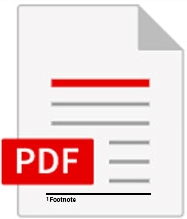
脚注は特定のページの下部にあるメモまたはテキストですが、文末脚注はドキュメントの最後にあるメモです。通常、ドキュメント内の参照、説明、またはコメントには脚注または文末脚注を使用します。プログラムで脚注/文末脚注をPDFドキュメントに追加できます。この記事では、Javaを使用してPDFドキュメントに脚注と文末脚注を追加する方法を学習します。
この記事では、次のトピックについて説明します。
- PDFに脚注と文末脚注を追加するJavaAPI
- Javaを使用してPDFに脚注を追加する
- PDFの脚注に画像を追加する
- PDFの脚注に表を挿入する
- Javaを使用して脚注のラベルと線のスタイルをカスタマイズする
- Javaを使用して既存のPDFに脚注を追加する
- Javaを使用してPDFにEndnotesを追加する
PDFに脚注と文末脚注を追加するJavaAPI
PDFドキュメントに脚注と文末脚注を追加するには、Aspose.PDF for JavaAPIを使用します。これにより、Adobe Acrobatを使用せずに、サポートされているドキュメントを生成、変更、変換、レンダリング、保護、および印刷することができます。 APIのJARをダウンロードするか、MavenベースのJavaアプリケーションに次のpom.xml構成を追加してください。
<repository>
<id>AsposeJavaAPI</id>
<name>Aspose Java API</name>
<url>https://repository.aspose.com/repo/</url>
</repository>
<dependency>
<groupId>com.aspose</groupId>
<artifactId>aspose-pdf</artifactId>
<version>22.1</version>
</dependency>
Javaを使用してPDFに脚注を追加する
以下の手順に従って、PDFドキュメントのページの最後に脚注を追加できます。
- まず、Documentクラスのインスタンスを作成します。
- 次に、ドキュメントのPagesCollectionにPageを追加します。
- 次に、TextFragmentを作成します。
- 次に、TextFragmentオブジェクトのFootnote値を設定します。
- 次に、TextFragmentをParagraphsコレクションに追加します
- 必要に応じて、上記の手順を繰り返して、複数の脚注値にTextFragmentsを追加します。
- 最後に、Document.Save()メソッドを使用してPDFファイルを保存します。出力ファイルのパスを引数として取ります。
次のコードサンプルは、Javaを使用してPDFドキュメントに脚注を追加する方法を示しています。
// このコード例は、PDFドキュメントに脚注を追加する方法を示しています。
// ドキュメントのインスタンスを作成します
Document document = new Document();
// PDFのページコレクションにページを追加
Page page = document.getPages().add();
// TextFragmentを作成する
TextFragment text = new TextFragment("Hello World");
// TextFragmentの脚注値を設定します
text.setFootNote(new Note("foot note for Hello World!"));
// ドキュメントの最初のページの段落コレクションにTextFragmentを追加します
page.getParagraphs().add(text);
// 別のTextFragmentを作成する
text = new TextFragment("Aspose.Pdf for Java");
// 2番目のTextFragmentの脚注を設定します
text.setFootNote(new Note("foot note for second text fragment!"));
// PDFファイルの段落コレクションに2番目のテキストフラグメントを追加します
page.getParagraphs().add(text);
// ドキュメントを保存する
document.save("C:\\Files\\PDF\\sample_footnote.pdf");
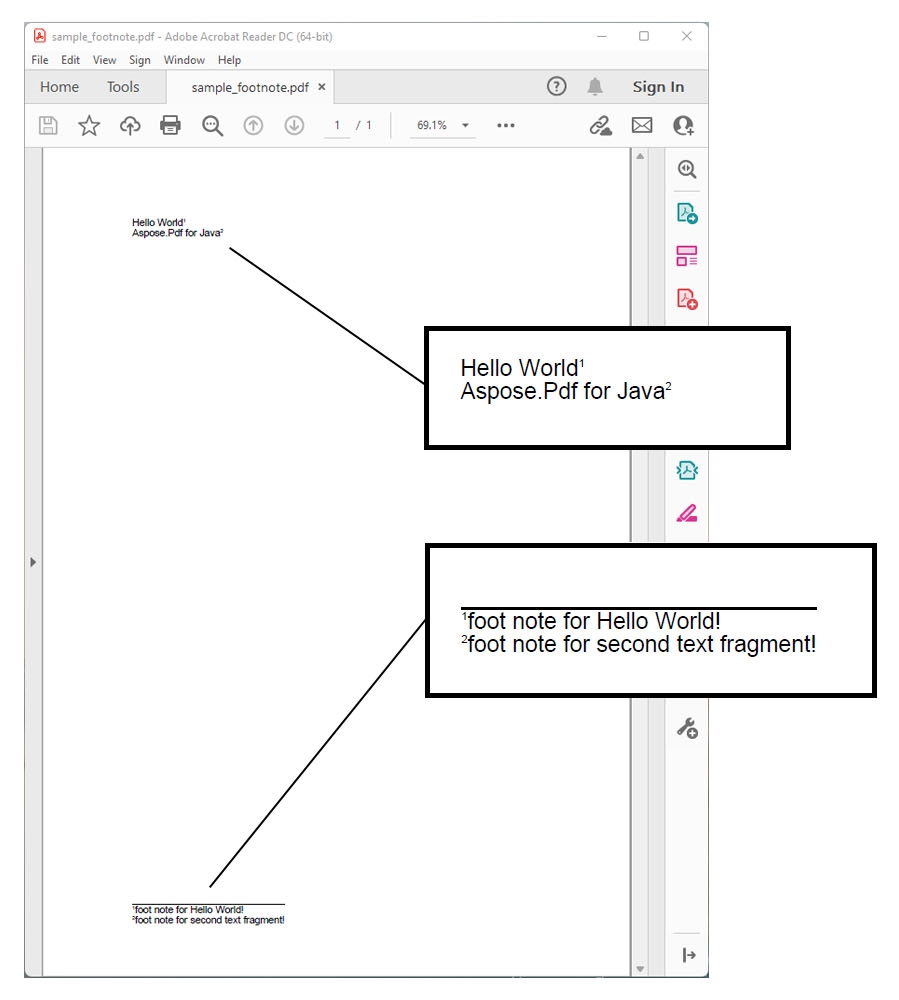
Javaを使用してPDFに脚注を追加します。
PDFの脚注に画像を追加する
以下の手順に従って、PDFドキュメントの脚注に画像を追加できます。
- まず、Documentクラスのインスタンスを作成します。
- 次に、ドキュメントのPagesCollectionにPageを追加します。
- 次に、TextFragmentを作成します。
- 次に、TextFragmentオブジェクトのFootnote値を設定します。
- 次に、TextFragmentオブジェクトに画像を追加します。
- その後、TextFragmentをParagraphsコレクションに追加します
- 最後に、Document.Save()メソッドを使用してPDFファイルを保存します。出力ファイルのパスを引数として取ります。
次のコードサンプルは、Javaを使用してPDFドキュメントの脚注に画像を追加する方法を示しています。
// このコード例は、脚注に画像を挿入する方法を示しています。
// ドキュメントのインスタンスを作成します
Document document = new Document();
// PDFのページコレクションにページを追加
Page page = document.getPages().add();
// TextFragmentを作成する
TextFragment text = new TextFragment("Hello World");
// TextFragmentの脚注値を設定します
text.setFootNote(new Note());
// 画像を追加
Image image = new Image();
image.setFile("C:\\Files\\PDF\\aspose_logo.jpg");
image.setFixHeight(20);
text.getFootNote().getParagraphs().add(image);
// テキストフラグメントを作成する
TextFragment footNote = new TextFragment(" foot note for Hello World!");
footNote.getTextState().setFontSize(20);
footNote.setInLineParagraph(true);
text.getFootNote().getParagraphs().add(footNote);
// ドキュメントの最初のページの段落コレクションにTextFragmentを追加します
page.getParagraphs().add(text);
// ドキュメントを保存する
document.save("C:\\Files\\PDF\\image_footnote.pdf");

PDFの脚注に表を挿入する
以下の手順に従って、PDFドキュメントの脚注に表を追加することもできます。
- まず、Documentクラスのインスタンスを作成します。
- 次に、ドキュメントのPagesCollectionにPageを追加します。
- 次に、TextFragmentを作成します。
- 次に、TextFragmentオブジェクトのFootnote値を設定します。
- 次に、テーブルをTextFragmentオブジェクトに追加します。
- その後、TextFragmentをParagraphsコレクションに追加します
- 最後に、Document.Save()メソッドを使用してPDFファイルを保存します。出力ファイルのパスを引数として取ります。
次のコードサンプルは、Javaを使用してPDFドキュメントの脚注にテーブルを追加する方法を示しています。
// このコード例は、脚注に表を追加する方法を示しています。
// ドキュメントインスタンスを作成する
Document document = new Document();
// PDFのページコレクションにページを追加
Page page = document.getPages().add();
// TextFragmentインスタンスを作成します
TextFragment text = new TextFragment("Hello World");
// TextFragmentの脚注値を設定します
text.setFootNote(new Note());
// テーブルを挿入
Table table = new Table();
table.getRows().add().getCells().add().getParagraphs().add(new TextFragment("Row 1 Cell 1"));
table.getRows().get_Item(0).getCells().add().getParagraphs().add(new TextFragment("Row 1 Cell 2"));
table.getRows().add().getCells().add().getParagraphs().add(new TextFragment("Row 2 Cell 1"));
table.getRows().get_Item(1).getCells().add().getParagraphs().add(new TextFragment("Row 2 Cell 2"));
text.getFootNote().getParagraphs().add(table);
// ドキュメントの最初のページの段落コレクションにTextFragmentを追加します
page.getParagraphs().add(text);
// ドキュメントを保存する
document.save("C:\\Files\\PDF\\Table_footnote.pdf");
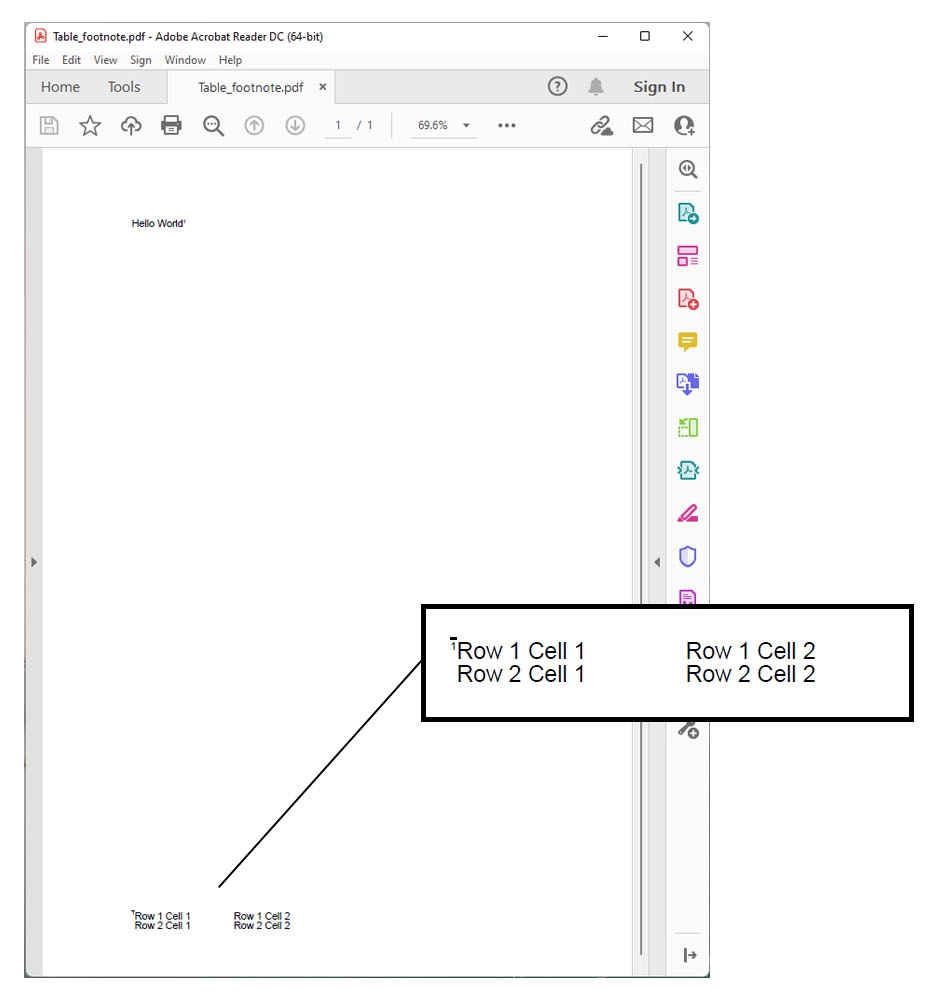
PDFの脚注に表を挿入します。
Javaを使用して脚注のラベルと線のスタイルをカスタマイズする
以下の手順に従って、PDFドキュメントの脚注のラベルと脚注の線のスタイルをカスタマイズできます。
- まず、Documentクラスのインスタンスを作成します。
- 次に、ドキュメントのPagesCollectionにPageを追加します。
- 次に、GraphInfoオブジェクトを初期化して、線のスタイルをカスタマイズします。
- LineWidth、Color、DashArrayなどのGraphInfoオブジェクトのプロパティを設定します。
- 次に、TextFragmentを作成します。
- 次に、TextFragmentオブジェクトのFootnote値を設定します。
- 次に、TextStateオブジェクトを初期化し、ForegroundColor、FontStyleなどのさまざまなプロパティを設定します。
- その後、TextFragmentをParagraphsコレクションに追加します
- 必要に応じて、上記の手順を繰り返して、複数の脚注値にTextFragmentsを追加します。 10.最後に、Document.Save()メソッドを使用してPDFファイルを保存します。出力ファイルのパスを引数として取ります。
次のコードサンプルは、Javaを使用して脚注のラベルと線のスタイルを追加カスタマイズする方法を示しています。
// このコード例は、脚注のラベルと線のスタイルをカスタマイズする方法を示しています。
// ドキュメントインスタンスを作成する
Document document = new Document();
// PDFのページコレクションにページを追加
Page page = document.getPages().add();
// ラインスタイルをカスタマイズする
// GraphInfoオブジェクトを作成します
GraphInfo graph = new GraphInfo();
// 線幅を2に設定
graph.setLineWidth(2);
// グラフオブジェクトの色を設定します
graph.setColor(Color.getRed());
// ダッシュ配列の値を3に設定します
graph.setDashArray(new int[] { 3 });
// ダッシュフェーズ値を1に設定します
graph.setDashPhase(1);
// ページの脚注の線のスタイルをグラフとして設定
page.setNoteLineStyle(graph);
// TextFragmentインスタンスを作成します
TextFragment text = new TextFragment("Hello World");
// TextFragmentの脚注値を設定します
text.setFootNote(new Note("foot note for Hello World!"));
// ラベルをカスタマイズする
text.getFootNote().setText("FOOTNOTE-1");
TextState ts = new TextState();
ts.setForegroundColor(Color.getBlue());
ts.setFontStyle(FontStyles.Italic);
text.getFootNote().setTextState(ts);
// ドキュメントの最初のページの段落コレクションにTextFragmentを追加します
page.getParagraphs().add(text);
// 別のTextFragmentを作成する
text = new TextFragment("Aspose.Pdf for Java");
// 2番目のテキストフラグメントの脚注を設定します
text.setFootNote(new Note("foot note for second text fragment!"));
// PDFファイルの段落コレクションに2番目のテキストフラグメントを追加します
page.getParagraphs().add(text);
// ドキュメントを保存する
document.save("C:\\Files\\PDF\\customize_footnote.pdf");

Javaを使用して脚注のラベルと線のスタイルをカスタマイズします。
Javaを使用して既存のPDFに脚注を追加する
以下の手順に従って、既存のPDFドキュメントに脚注を追加できます。
- まず、Documentクラスを使用してPDFファイルをロードします。
- 次に、特定のページをそのインデックスで取得します。
- 次に、検索フレーズを入力としてTextFragmentAbsorberオブジェクトを作成します。
- その後、accept()メソッドを呼び出して、ページから入力フレーズを検索します。
- 次に、TextFragmentCollectionから最初に出現する検索フレーズを取得します。
- 次に、空のTextFragmentを作成し、ページ上のその位置を設定します。
- また、TextFragmentオブジェクトのFootnoteの値を設定します。
- その後、TextFragmentをParagraphsコレクションに追加します
- 最後に、Document.Save()メソッドを使用してPDFファイルを保存します。出力ファイルのパスを引数として取ります。
次のコードサンプルは、Javaを使用して既存のPDFドキュメントに脚注を追加する方法を示しています。
// このコード例は、既存のPDFドキュメントに脚注を追加する方法を示しています。
// 既存のPDFドキュメントをロードする
Document document = new Document("C:\\Files\\PDF\\sample.pdf");
// TextAbsorberオブジェクトを作成して、テキストフレーズのすべてのインスタンスを検索します
TextFragmentAbsorber textFragmentAbsorber = new TextFragmentAbsorber("Class");
// 特定のページを取得
Page page = document.getPages().get_Item(2);
// ドキュメントの2ページ目のアブソーバーを受け入れます
page.accept(textFragmentAbsorber);
// 抽出されたテキストフラグメントをコレクションに入れます
TextFragmentCollection textFragmentCollection = textFragmentAbsorber.getTextFragments();
// テキストの最初の出現を取得します
TextFragment textFragment = textFragmentCollection.get_Item(1);
// 空のTextFragmentを作成する
TextFragment text = new TextFragment("");
// 位置を設定
Position position = textFragment.getPosition();
position = new Position(position.getXIndent() + 26, position.getYIndent());
text.setPosition(position);
// TextFragmentの脚注値を設定します
text.setFootNote(new Note("This is example footnote added in an existing PDF!"));
// PDFファイルの段落コレクションに2番目のテキストフラグメントを追加します
page.getParagraphs().add(text);
// ドキュメントを保存する
document.save("C:\\Files\\PDF\\Text_Added.pdf");
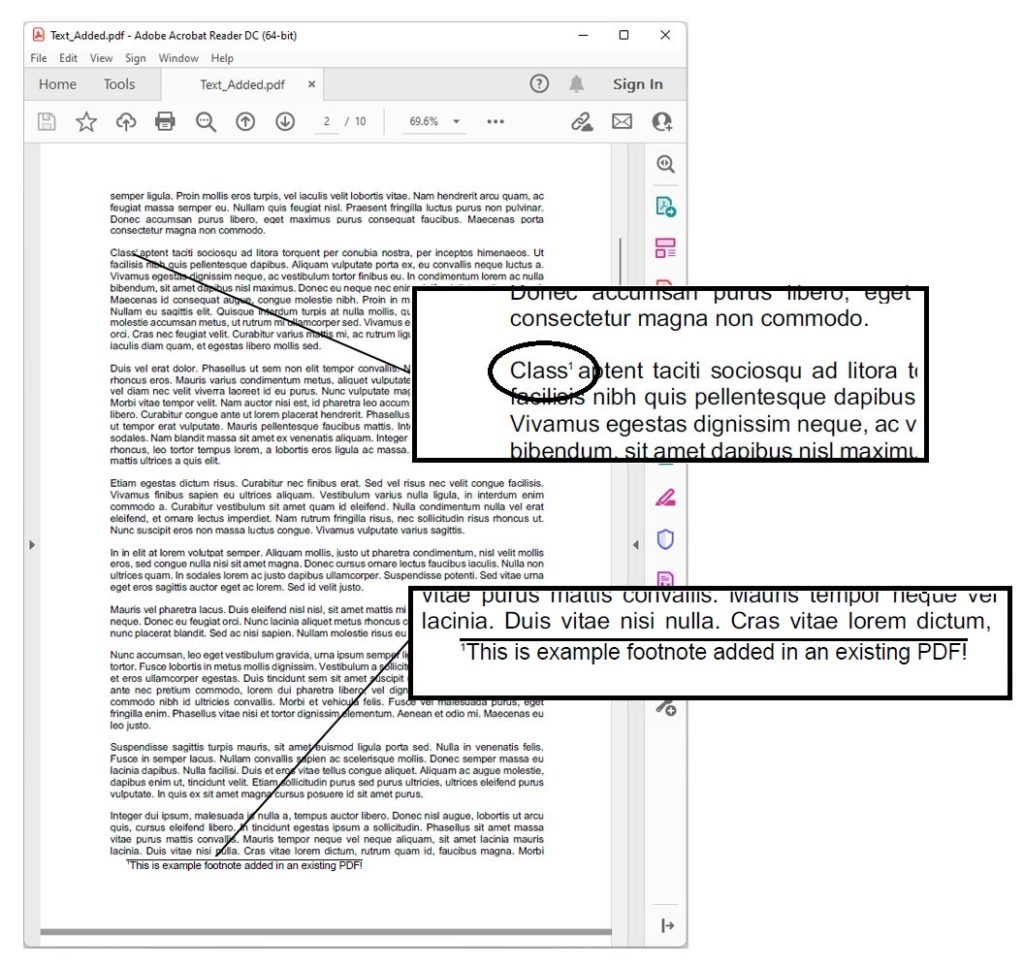
Javaを使用して既存のPDFに脚注を追加します。
Javaを使用してPDFにEndnotesを追加する
以下の手順に従って、PDFドキュメントの最後に文末脚注を追加することもできます。
- まず、Documentクラスのインスタンスを作成します。
- 次に、ドキュメントのPagesCollectionにPageを追加します。
- 次に、TextFragmentを作成します。
- 次に、TextFragmentオブジェクトのEndnoteの値を設定します。
- オプションで、Endnoteのカスタムラベルを設定します。
- その後、TextFragmentをParagraphsコレクションに追加します.
- 最後に、Document.Save()メソッドを使用してPDFファイルを保存します。出力ファイルのパスを引数として取ります。
次のコードサンプルは、Javaを使用してPDFドキュメントに文末脚注を追加する方法を示しています。
// このコード例は、EndnotesをPDFドキュメントに追加する方法を示しています。
// ドキュメントインスタンスを作成する
Document doc = new Document();
// PDFのページコレクションにページを追加
Page page = doc.getPages().add();
// TextFragmentインスタンスを作成します
TextFragment text = new TextFragment("Hello World");
// TextFragmentのFootNote値を設定します
text.setEndNote(new Note("sample End note"));
// FootNoteのカスタムラベルを指定します
text.getEndNote().setText(" Aspose(2015)");
// ドキュメントの最初のページの段落コレクションにTextFragmentを追加します
page.getParagraphs().add(text);
// PDFファイルを保存します
doc.save("C:\\Files\\PDF\\EndNote.pdf");
無料のAPIライセンスを取得する
無料の一時ライセンスをリクエストすることで、評価の制限なしにAPIを試すことができます。
結論
この記事では、次の方法を学びました。
- Javaを使用してPDFドキュメントに脚注と文末脚注を追加します。
- PDFの脚注に画像または表を追加します。
- Javaを使用して脚注と線のスタイルのラベルをカスタマイズします。
- Javaを使用して既存のPDFドキュメントに脚注を追加します。
さらに、ドキュメントを使用して、Aspose.PDF forJavaAPIの詳細を学ぶことができます。ご不明な点がございましたら、フォーラムまでお気軽にお問い合わせください。